लेखक:
Eugene Taylor
निर्मितीची तारीख:
11 ऑगस्ट 2021
अद्यतन तारीख:
22 जून 2024

सामग्री
- पाऊल टाकण्यासाठी
- भाग 1 चा 1: संग्रह आणि आठवणींमधील फोटो लपवा
- भाग २ चा: फोटो व्हॉल्ट वापरणे
- टिपा
- चेतावणी
हे विकी कसे आपल्याला फोटो अॅपमधील संग्रह आणि मेमरीवरून आपले आयफोन फोटो लपवायचे हे शिकवते. हे फोटो व्हॉल्ट डाउनलोड आणि सेट अप कसे करावे हे शिकवते, जे फोटो लपवते आणि संकेतशब्दाने त्यांचे संरक्षण करते.
पाऊल टाकण्यासाठी
भाग 1 चा 1: संग्रह आणि आठवणींमधील फोटो लपवा
 आपल्या आयफोनवर फोटो अॅप उघडा. चिन्ह पांढर्या पार्श्वभूमीवर बहुरंगी पिनव्हील आहे.
आपल्या आयफोनवर फोटो अॅप उघडा. चिन्ह पांढर्या पार्श्वभूमीवर बहुरंगी पिनव्हील आहे.  अल्बम टॅप करा. हे स्क्रीनच्या उजव्या कोप .्यात खाली स्थित आहे.
अल्बम टॅप करा. हे स्क्रीनच्या उजव्या कोप .्यात खाली स्थित आहे. - जेव्हा फोटो फोटोसह उघडेल, तेव्हा स्क्रीनच्या डाव्या कोपर्यातील मागील बटणावर दोनदा टॅप करा.
 अल्बम टॅप करा. या अल्बममध्ये आपण लपवू इच्छित असलेले फोटो असले पाहिजेत.
अल्बम टॅप करा. या अल्बममध्ये आपण लपवू इच्छित असलेले फोटो असले पाहिजेत.  टॅप करा. हे स्क्रीनच्या सर्वात वर उजवीकडे आहे.
टॅप करा. हे स्क्रीनच्या सर्वात वर उजवीकडे आहे. 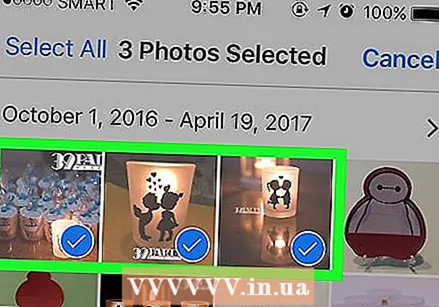 आपण खाजगी बनवू इच्छित असलेला कोणताही फोटो टॅप करा. आपण आपल्या निवडलेल्या फोटोंच्या उजव्या कोप in्यात निळ्या पार्श्वभूमीवर पांढरा चेक मार्क दिसावा.
आपण खाजगी बनवू इच्छित असलेला कोणताही फोटो टॅप करा. आपण आपल्या निवडलेल्या फोटोंच्या उजव्या कोप in्यात निळ्या पार्श्वभूमीवर पांढरा चेक मार्क दिसावा.  सामायिक करा बटण टॅप करा. स्क्रीनच्या खालच्या डाव्या कोपर्यात वरच्या दिशेने बाण असलेला हा बॉक्स आहे.
सामायिक करा बटण टॅप करा. स्क्रीनच्या खालच्या डाव्या कोपर्यात वरच्या दिशेने बाण असलेला हा बॉक्स आहे. 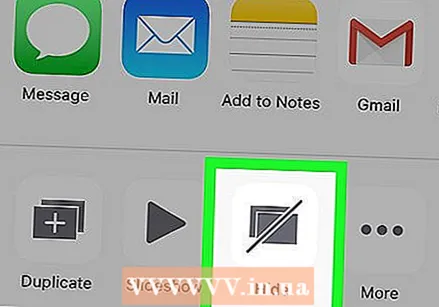 लपवा टॅप करा. आपण येथे पहा लपवा पर्यायांच्या खालच्या पंक्तीच्या उजवीकडे.
लपवा टॅप करा. आपण येथे पहा लपवा पर्यायांच्या खालच्या पंक्तीच्या उजवीकडे. 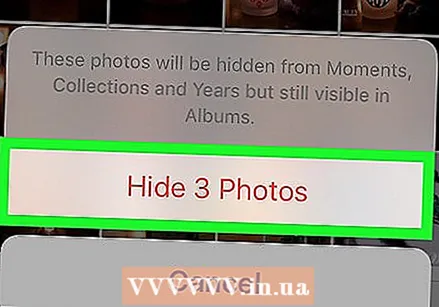 विचारले जाईल तेव्हा एक्स फोटो लपवा टॅप करा. "एक्स" आपण निवडलेल्या फोटोंची संख्या असेल. यास टॅप केल्यास निवडलेले फोटो "आठवणी", "वर्ष" आणि "संग्रह" मधून लपतील.
विचारले जाईल तेव्हा एक्स फोटो लपवा टॅप करा. "एक्स" आपण निवडलेल्या फोटोंची संख्या असेल. यास टॅप केल्यास निवडलेले फोटो "आठवणी", "वर्ष" आणि "संग्रह" मधून लपतील. - आपण अल्बम क्लिक करून आपण "लपविलेले" म्हणून चिन्हांकित केलेले सर्व फोटो पाहू शकता लपलेले अल्बम पृष्ठावरून.
भाग २ चा: फोटो व्हॉल्ट वापरणे
 फोटो व्हॉल्ट अॅप उघडा. हे फोल्डरला कुलूपबंद केलेल्या कीचे चित्र आहे.
फोटो व्हॉल्ट अॅप उघडा. हे फोल्डरला कुलूपबंद केलेल्या कीचे चित्र आहे. - आपल्याकडे आधीपासून नसल्यास आपल्याला फोटो व्हॉल्ट अॅप डाउनलोड करण्याची आवश्यकता असेल.
 प्रारंभ टॅप करा.
प्रारंभ टॅप करा. संकेतशब्द सेट टॅप करा. हे एक कीबोर्ड आणेल.
संकेतशब्द सेट टॅप करा. हे एक कीबोर्ड आणेल.  चार-अंकी पासकोड दोनदा प्रविष्ट करा. ही प्रक्रिया सुनिश्चित करते की आपण पासकोड योग्य प्रकारे टाइप केला आहे.
चार-अंकी पासकोड दोनदा प्रविष्ट करा. ही प्रक्रिया सुनिश्चित करते की आपण पासकोड योग्य प्रकारे टाइप केला आहे. - सूचित केल्यास आपण येथे बॅकअप ईमेल पत्ता जोडू शकता.
 पुढील टॅप करा.
पुढील टॅप करा. टॅप करा मी सहमत आहे.
टॅप करा मी सहमत आहे. प्रथम अल्बम टॅप करा. हे त्या अंतर्गत आहे आयट्यून्स अल्बम.
प्रथम अल्बम टॅप करा. हे त्या अंतर्गत आहे आयट्यून्स अल्बम.  टॅप + हे स्क्रीनच्या उजव्या कोप .्यात आहे.
टॅप + हे स्क्रीनच्या उजव्या कोप .्यात आहे.  टॅप करा फोटो गॅलरी. हा पर्याय पडद्याच्या मध्यभागी आहे.
टॅप करा फोटो गॅलरी. हा पर्याय पडद्याच्या मध्यभागी आहे.  ओके टॅप करा. हे आपल्या कॅमेरा रोलमध्ये फोटो व्हॉल्टमध्ये प्रवेश देते.
ओके टॅप करा. हे आपल्या कॅमेरा रोलमध्ये फोटो व्हॉल्टमध्ये प्रवेश देते. 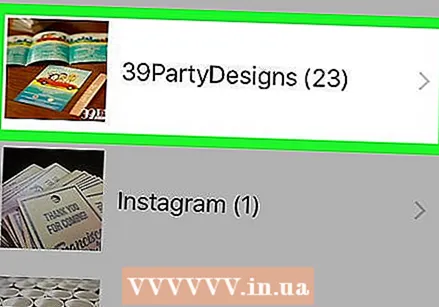 अल्बम टॅप करा. आपल्याला कोणता अल्बम निवडायचा हे माहित नसल्यास आपण हे करू शकता सर्व चित्रे स्क्रीनच्या शीर्षस्थानी.
अल्बम टॅप करा. आपल्याला कोणता अल्बम निवडायचा हे माहित नसल्यास आपण हे करू शकता सर्व चित्रे स्क्रीनच्या शीर्षस्थानी. 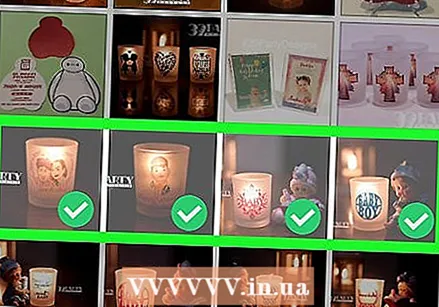 आपण लपवू इच्छित असलेला कोणताही फोटो टॅप करा. हे फोटोंच्या थंबनेलमध्ये एक पांढरा चेक मार्क ठेवेल.
आपण लपवू इच्छित असलेला कोणताही फोटो टॅप करा. हे फोटोंच्या थंबनेलमध्ये एक पांढरा चेक मार्क ठेवेल.  पूर्ण झाले टॅप करा. हा पर्याय स्क्रीनच्या उजव्या कोपर्यात स्थित आहे. आपण दाबा नंतर तयार निवडलेले फोटो फोटो व्हॉल्टमध्ये आयात केले जातात.
पूर्ण झाले टॅप करा. हा पर्याय स्क्रीनच्या उजव्या कोपर्यात स्थित आहे. आपण दाबा नंतर तयार निवडलेले फोटो फोटो व्हॉल्टमध्ये आयात केले जातात. 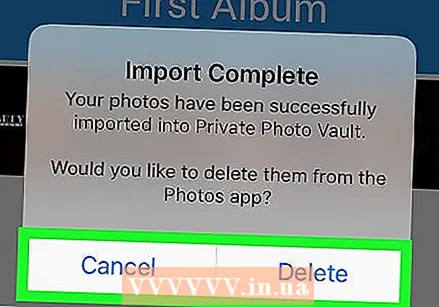 हटवा किंवा रद्द करा टॅप करा. आपण चालू असल्यास काढा निवडलेले फोटो आपल्या कॅमेरा रोलमधून काढले जातील रद्द करा आपल्या फोटो वॉल्ट व्यतिरिक्त ते तेथेच ठेवतील.
हटवा किंवा रद्द करा टॅप करा. आपण चालू असल्यास काढा निवडलेले फोटो आपल्या कॅमेरा रोलमधून काढले जातील रद्द करा आपल्या फोटो वॉल्ट व्यतिरिक्त ते तेथेच ठेवतील.  फोटो वॉल्ट बंद करा. पुढील वेळी आपण ते उघडता तेव्हा फोटोंमध्ये प्रवेश करण्यासाठी आपल्याला आपला पासकोड प्रविष्ट करावा लागेल.
फोटो वॉल्ट बंद करा. पुढील वेळी आपण ते उघडता तेव्हा फोटोंमध्ये प्रवेश करण्यासाठी आपल्याला आपला पासकोड प्रविष्ट करावा लागेल. - आपण होम बटणावर दोनदा टॅप केले तरीही फोटो व्हॉल्ट स्वतःच लॉक होईल.
टिपा
- आपण अद्याप "लपविलेले" फोटो संदेश आणि इतर अॅप्समध्ये सामायिक करू शकता.
चेतावणी
- फोटो व्हॉल्ट हटविण्यामुळे त्यात संग्रहित कोणतेही फोटो देखील हटविले जातील.



